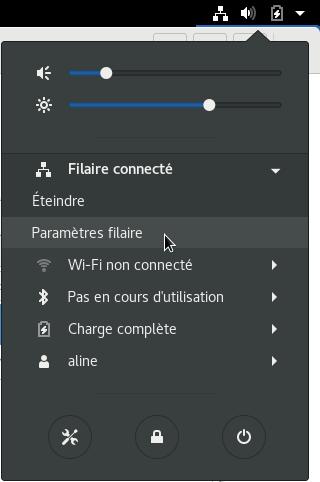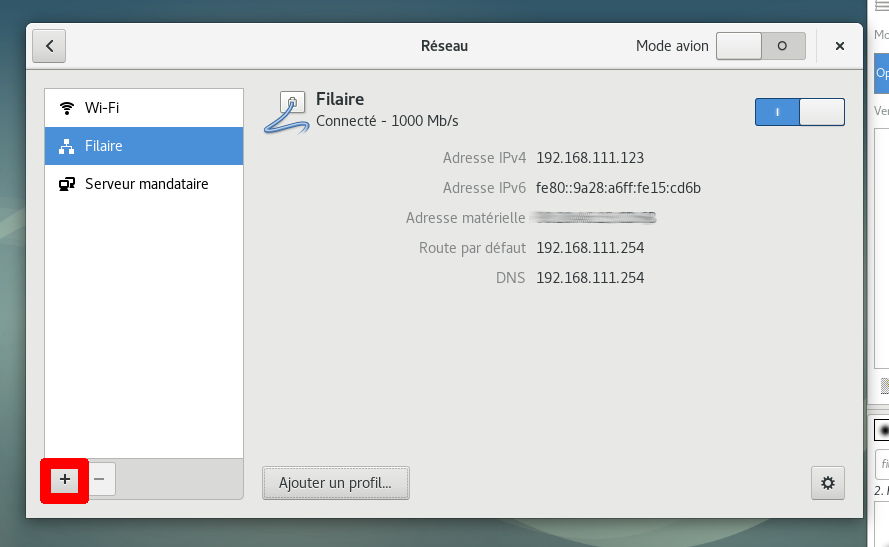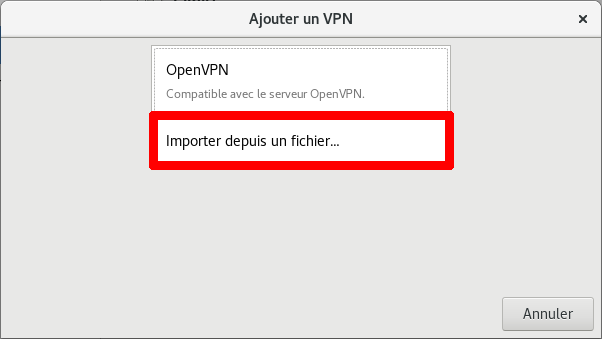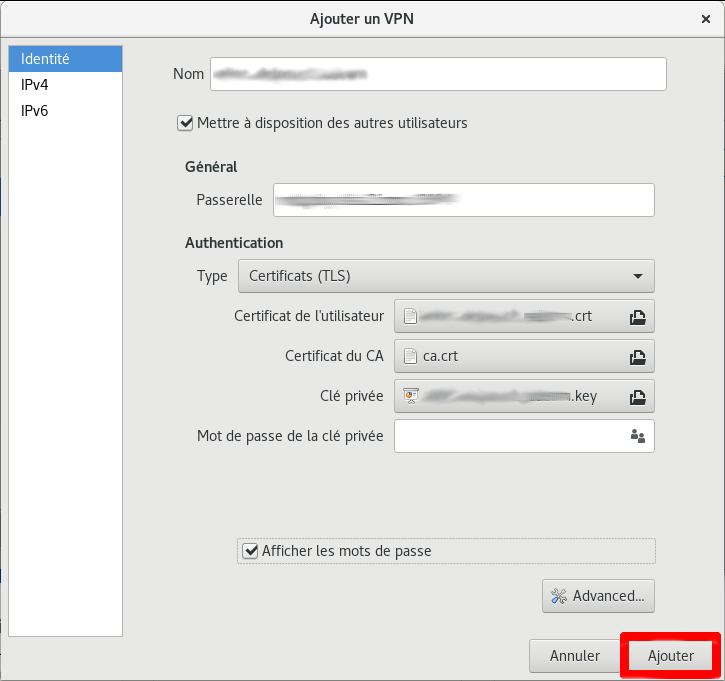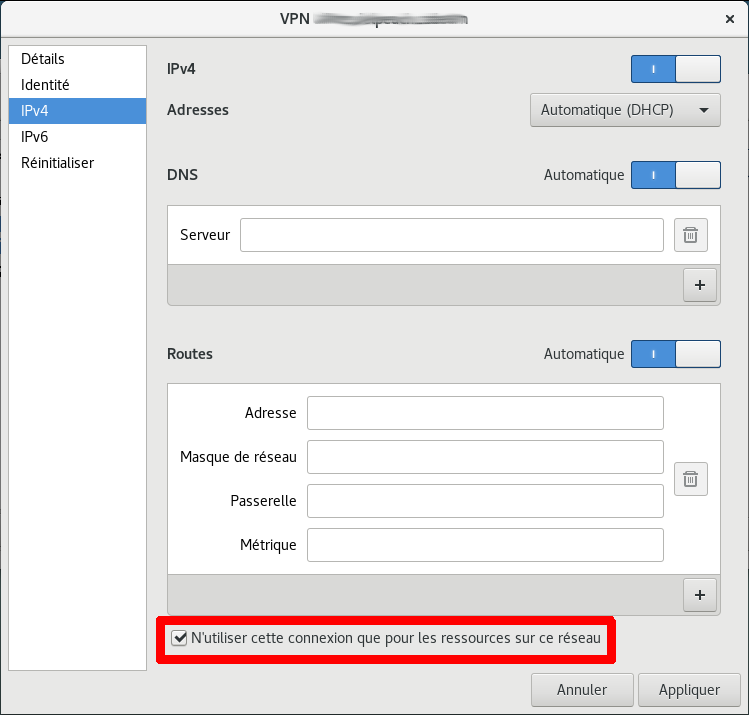Différences entre versions de « Client OpenVPN graphique sous GNU/Linux »
Sauter à la navigation
Sauter à la recherche
imported>WikiSysop (Page créée avec « == Installation d’openVPN == {| class="wikitable" |- |Ouvrir le gestionnaire de paquets « synaptic ». On peut y accéder facilement en appuyant sur puis en tapant «… ») |
imported>WikiSysop |
||
| Ligne 3 : | Ligne 3 : | ||
{| class="wikitable" | {| class="wikitable" | ||
|- | |- | ||
| − | |Ouvrir le gestionnaire de paquets « synaptic ». On peut y accéder facilement en appuyant sur | + | |Ouvrir le gestionnaire de paquets « synaptic ». On peut y accéder facilement en appuyant sur [[Fichier:Super_logo.png]] puis en tapant « synaptic ». |
|[[Fichier:tuto_openvpn_InstallerOpenVPN.png]] | |[[Fichier:tuto_openvpn_InstallerOpenVPN.png]] | ||
|} | |} | ||
Version actuelle datée du 7 février 2019 à 12:04
Installation d’openVPN
| Ouvrir le gestionnaire de paquets « synaptic ». On peut y accéder facilement en appuyant sur |
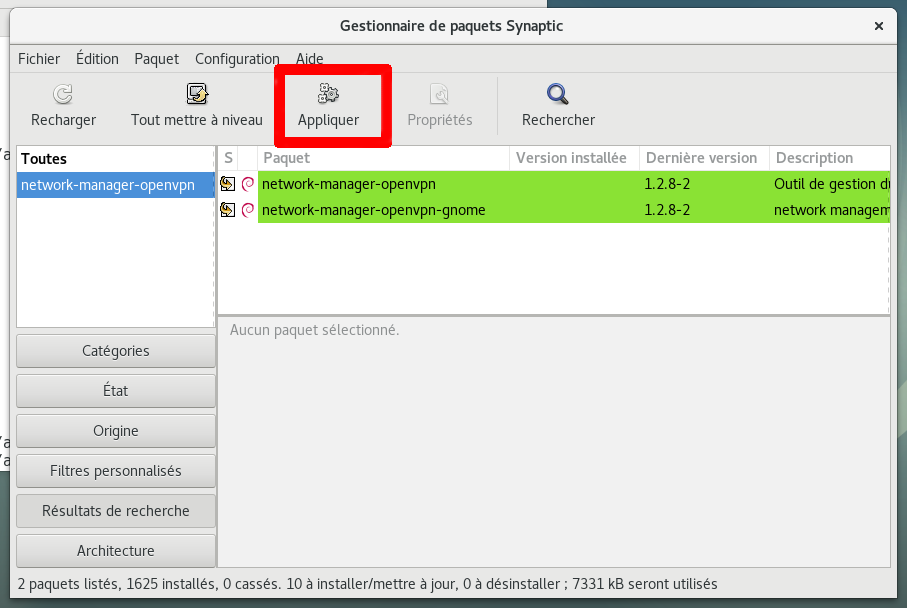
|